İçindekiler
Winload.efi, bilgisayarı başlatmak, yeniden başlatmak veya sıfırlamak ve Windows'u yüklemekten sorumlu bir EFI (Genişletilebilir Ürün Yazılımı Arayüzü) dosyasıdır. Önyükleme sürecinin merkezindeki temel bir bileşendir. Bu dosya eksikse veya bozulmuşsa, Windows'unuz normal şekilde önyükleme yapamaz. Sistem, Winload.efi Eksik veya winload.efi hata kodu 0xc00000e gibi çeşitli hata kodlarıyla mavi veya siyah ekranda takılı kalır.
Winload.efi eksik veya hata içeriyor genellikle klonlama veya Windows 11/10 kurulumundan sonra meydana gelir. Neyse ki, EaseUS bu sorunu ele alacak ve bu sorunu çözmek için altı çözümü inceleyecektir.
Winload.efi Eksikliği Nasıl Düzeltilir
"Winload.efi Eksik" hatası, işletim sistemi Winload.efi dosyasını bulamadığında veya erişemediğinde oluşur. "Winload.efi eksik" hatalarını gidermek için altı çözüm sunuyoruz. İhtiyacınız olan yönteme atlayabilir veya sırayla aşağıdaki yöntemlere bakabilirsiniz
- Seçenek 1: Güvenli Önyüklemeyi Devre Dışı Bırakın
- Seçenek 2. Önyükleme Onarım Aracını kullanın
- Seçenek 3. Sürücü Hatalarını Kontrol Etmek İçin CHKDSK'yi Çalıştırın
- Seçenek 4. Sistem Dosya Bütünlüğünü Kontrol Etmek İçin SFC Çalıştırın
- Seçenek 5. BCD ve MBR'yi yeniden oluşturun
- Seçenek 6. EFI Önyükleyicisini Onarın
Yukarıdakiler birçok kullanıcı tarafından etkili olduğu kanıtlanmış yöntemlerdir. Bu yöntemleri ihtiyacı olan diğer kişilerle paylaşmak için aşağıdaki sosyal butonlara tıklayabilirsiniz! Ardından, winload.efi eksik veya hatalar içeren dosyayı onarmak için en iyi seçenekleri inceleyelim.
Seçenek 1: Güvenli Önyüklemeyi Devre Dışı Bırakın
Güvenli/Güvenli önyükleme, winload.efi hatasından sorumlu olabilir. Hata, UEFI tabanlı sistem winload.efi dosyasına erişemediğinde oluşur. Bunu düzeltmek için, UEFI yapılandırmasından güvenli önyüklemeyi devre dışı bırakmalısınız. UEFI güvenli önyüklemeyi kapatmak için ayrıntılı adımlar şunlardır:
Not* Arayüz bilgisayar modeline göre değişiklik gösterebilir. Lütfen dikkatli olun.
Adım 1: Bilgisayarınızı yeniden başlattıktan sonra logoyu gördüğünüzde "F2" veya "Delete" tuşuna basın.
Adım 2: "Güvenli Önyükleme" seçeneğine gidin. Bilgisayar modeline göre, seçeneği "Önyükleme", "Güvenlik" veya "Kimlik Doğrulama" sekmesi altında bulabilirsiniz.
Adım 3: Etkinleştirilmiş "Güvenli Önyükleme" arayüzüyle karşılaşacaksınız. Bunu "Devre Dışı Bırak" olarak değiştirin.
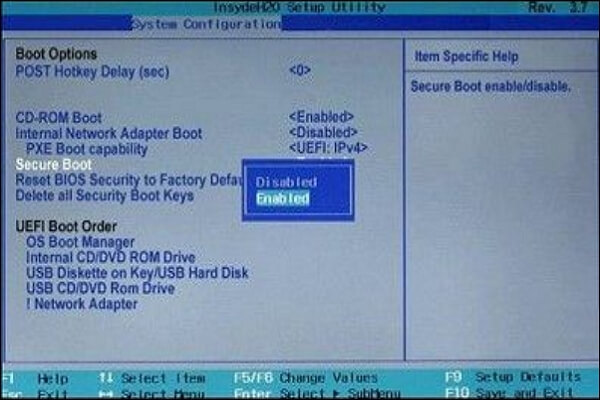
Adım 4: Değişiklikleri kaydedin ve UEFI ayarlarından çıkın.
Adım 5: Sistemi yeniden başlatın ve normal şekilde önyükleme yapıp yapmadığına bakın. Sorun varsa, aşağıdaki yönteme geçin.
Seçenek 2. Önyükleme Onarım Aracını kullanın
EaseUS Partition Master güçlü ve kolay bir önyükleme onarım aracıdır. Önyüklenebilir aygıtlar oluşturabilir, önyükleme sistemlerini onarabilir ve diskle ilgili görevleri düzeltebilirsiniz. "Önyükleme onarımı" özelliği tüm sistem önyükleme hatalarını tek bir tıklamayla düzeltmek için tasarlanmıştır. Herhangi bir kullanıcı eksik dosyayı ve bozuk önyükleme sırasını önceden bilgi sahibi olmadan çözebilir.
Ek olarak, sistem arızası, sistem mavi ekranı, sistem siyah ekranı, sabit disk bozulması, sabit disk dönüşümü ve daha fazlası dahil olmak üzere çok sayıda sorunda yardımcı olur. Bu araç, winload.efi eksik hatası söz konusu olduğunda güvenilir bir seçimdir.
EaseUS Partition Master'ı indirin ve "önyükleme onarımı" özelliğini kullanmak için adımları izleyin.
Adım 1. Harici sürücüyü/USB'yi bilgisayarınıza bağladıktan sonra EaseUS Partition Master'ı başlatın, "Önyüklenebilir Medya"ya gidin ve "Önyüklenebilir medya oluştur"u tıklayın.

Adım 2. Kullanılabilir bir USB Sürücüyü veya CD/DVD'yi seçin ve "Oluştur"u tıklayın. Ayrıca Windows ISO dosyasını depolama ortamına da yazabilirsiniz.

Adım 3. Oluşturulan önyüklenebilir sürücüyü yeni bilgisayara bağlayın ve BIOS'a girmek için F2/Del tuşunu basılı tutarak bilgisayarı yeniden başlatın. Ardından WinPE önyüklenebilir sürücüyü önyükleme diski olarak ayarlayın ve çıkmak için F10 tuşuna basın.
Adım 4. Bilgisayarı tekrar başlatın ve WinPE arayüzüne girin. Daha sonra EaseUS Partition Master'ı açın ve "Araç Seti" seçeneğinin altındaki "Önyükleme Onarımı"na tıklayın.

Adım 5. Onarmak istediğiniz sistemi seçin ve "Onar"ı tıklayın.

Adım 6. Biraz bekleyin; sistemin başarıyla onarıldığına dair bir uyarı alacaksınız. Önyükleme onarım işlemini tamamlamak için "Tamam"a tıklayın.

Seçenek 3. Sürücü Hatalarını Kontrol Etmek İçin CHKDSK'yi Çalıştırın
CHKDSK, potansiyel disk hatalarını düzeltmek için yerleşik bir yardımcı programdır. CHKDSK'yi çalıştırmak için adımlar şunlardır:
Adım 1: Windows Kurulum Medyasını içeren bir USB sürücüsünü bilgisayara bağlayın.
Adım 2: Sistemi USB'den başlatın ve "Bilgisayarınızı Onarın" seçeneğini seçin.
Adım 3: "Sorun Giderme" ve "Komut İstemi" seçeneklerini seçin.
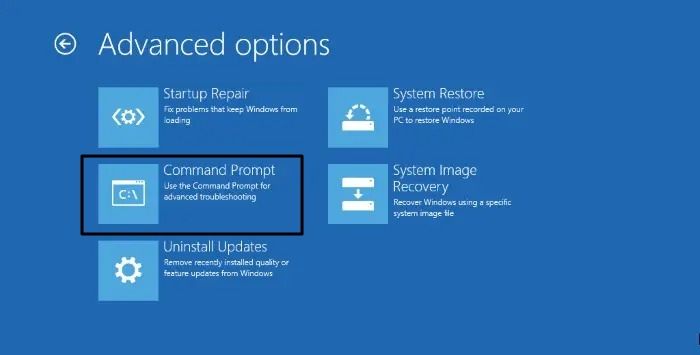
Adım 4: Aşağıdaki komut yazılmalı veya yapıştırılmalı, ardından "Enter" tuşuna basılmalıdır.
chkdsk c: /f

Sistem sürücüsü hatalarını kontrol edecek ve düzeltecektir. İşlem tamamlandıktan sonra USB'yi çıkarın ve bilgisayarı yeniden başlatın. Sistemin normal şekilde önyükleme yapıp yapmadığını kontrol edin.
Seçenek 4. Sistem Dosya Bütünlüğünü Kontrol Etmek İçin SFC Çalıştırın
Sistem Dosyası Denetleyicisi, sistem dosyası hatalarını analiz etmek ve düzeltmek için Windows'un bir diğer yerleşik özelliğidir. Sistem dosyası bütünlüğünü kontrol etmek için SFC'yi çalıştırmak için lütfen şu adımları izleyin.
Adım 1: Windows yükleme medya sürücüsünü bilgisayara bağlayın ve Komut İstemi'ni açın. (Seçenek 4'te belirtilen adımlar).
Adım 2: Yaklaşan komutu başlatın ve "Enter"a basın.
sfc /scannow

Adım 3: Sisteminizi yeniden başlatın ve winload.efi hata kodu 0xc00000e mesajının hala görünüp görünmediğini kontrol edin.
" sfc /scannow " komutu Winload.efi eksik dosyasını onarmada başarısız olursa bir sonraki adımı deneyin.
Adım 4: Komut İstemi'ni açın ve aşağıdaki komutu girin.
Not* Lütfen dikkatli olun; yanlış komut potansiyel sistem hatalarına yol açabilir.
sfc /scannow /offboot=C: /offwindir=C:windows
"C" harfini sistem sabit disk bölüm harfiyle değiştirin.
Seçenek 5. BCD ve MBR'yi yeniden oluşturun
Daha önce de belirtildiği gibi, EaseUS Partition Manager evrensel bir araçtır. Ayrıca mevcut sürücünün MBR sistem formatını kullanmasını sağlamaya yardımcı olacaktır. Sistem bölümü BCD veya başka bir dosya formatı altında çalışıyorsa işletim sistemi winload.efi dosyasını okuyamayacaktır. EaseUS Partition Manager'ın Rebuild MBR özelliği, BCD dosya sistemini tek tıklamayla MBR'ye dönüştürür. Ayrıca MBR hatası 1 gibi diğer hataları da düzeltebilir.
İşte adımlar:
Adım 1. WinPE önyüklenebilir bir disk oluşturun
- EaseUS Partition Master'ı başlatın ve araç çubuğunda "Önyüklenebilir Medya"ya tıklayın. "Önyüklenebilir medya oluştur"u seçin.
- İşlemi tamamlamak için "İleri"ye tıklayın.

Adım 2. EaseUS Partition Master Önyüklenebilir USB'yi önyükleyin
- Önyüklenebilir USB'yi veya CD/DVD'yi bilgisayarınıza bağlayın.
- BIOS ekranına girmek için bilgisayarı yeniden başlattığınızda F2 veya Del tuşuna basın. Bilgisayarınızı "Çıkarılabilir Aygıtlar" veya "CD-ROM Sürücüsü"nden ayarlayın ve başlatın. Ve sonra EaseUS Partition Master otomatik olarak çalışacaktır.
Adım 3. MBR'yi yeniden oluşturun
- "Araç Takımı"na tıklayın ve "MBR'yi Yeniden Oluştur" seçeneğini seçin.

- Diski ve MBR türünü seçin. Sonra "Yeniden Oluştur"a tıklayın.

- Daha sonra "MBR Disk X üzerinde başarıyla yeniden oluşturuldu" yazısını görebilirsiniz.

Seçenek 6. EFI Önyükleyicisini Onarın
EFI önyükleyici, bir bilgisayarın önyükleme sürecinin temel bir parçasıdır ve yaygın olarak UEFI önyükleyici (Birleşik Genişletilebilir Ürün Yazılımı Arayüzü) olarak adlandırılır. EFI yükleyiciyi onarmak, bozuk veya eksik winload.efi hatalarını düzeltmeye yardımcı olur.
EFI önyükleyicisini onarma adımları:
Adım 1: Bilgisayarınızı başlatmak için Windows Kurulum Medyasını kullanın.
Adım 2: "Bilgisayarınızı Onarın" > "Sorun Giderme" > "Gelişmiş Seçenekler" > "Komut İstemi"ni seçin.
Adım 3: Aşağıdaki komutları tek tek girin ve her komuttan sonra "Enter" tuşuna basın.
- disk bölümü
- liste diski
- disk 0'ı seçin
- liste cilt

EFI bölümünün FAT32 dosya sistemine sahip olduğunu doğrulayın.
Adım 4: Bölüme bir sürücü harfi atayın. Aşağıdaki komutların her birini yazarken girin:
- sel cilt
- harf ata=:
- çıkış
- cd /d:\EFI\Microsoft\Önyükleme\
- önyükleme kaydı /önyüklemeyi düzelt
Başarılı bir EFI yükleyici onarımından sonra bilgisayarınızı yeniden başlatın.
Winload.efi Eksik Hatasına Ne Sebep Oldu
Artık winload.efi eksik veya klonlamadan sonra hata içeriyor hatasını düzeltmek için çözümleri öğrendiğinize göre, olası nedenleri ele alalım.
- "Winload.efi missing" hatası, sistem yükseltmeleri sırasında önyükleyiciyi veya sistem dosyalarını etkileyen hatalar nedeniyle oluşabilir.
- Bozuk veya hasarlı sistem dosyaları, winload.efi hata kodu 0xc00000e gibi önyüklemeyle ilgili sorunlara neden olur.
- Disk bölümlerini yanlış bir şekilde değiştirmek veya antivirüs yazılımını üçüncü taraf araçlarıyla güncellemek sistemin önyükleme sürecini bozabilir ve winload.efi eksik veya içeriyor hatasına yol açabilir.
- Windows kurulumunu gerekli değişiklikler yapılmadan klonlamak, winload.efi dosyasının eksik olması veya klonlamadan sonra hata içermesi gibi önyükleme sorunlarına yol açabilir.
- Bir bilgisayarın anakartını değiştirmek veya modifiye etmek aygıtlar ve sürücülerle ilgili sorunlara yol açabilir. Bu düzeltilmezse, "winload.efi" sorunu ortaya çıkabilir.
Tüm kullanıcılara "winload.efi missing" hatasını düzeltmek için bu makalede sunulan uygun yöntemleri denemelerini öneriyoruz. Ayrıca yaygın sabit disk sorunlarını belirlemek ve düzeltmek için EaseUS Partition Master'ı kullanmanızı öneririz.
Çözüm
Bu eğitim, winload.efi eksik hatasını zahmetsizce çözmenize yardımcı olacaktır. Sorunu çözmek hem zaman alıcı hem de sinir bozucu olabilir. Yine de, EaseUS Partition Master tüm süreci basitleştirerek kullanıcılara bu sorunu çözmede otomatik yardım sağlar.
Winload.efi Eksik Hakkında SSS
Bu sayfada tartışılan konu hakkında daha fazla sorunuz varsa lütfen bu SSS bölümünü takip edin.
1. Winload EFI'de 0xc000000f hata kodu nedir?
Winload EFI hata kodu 0xc000000f, Winload.efi dosyasında veya önyükleyici kurulumunda bir sorun olduğunu gösteren sık görülen bir Windows önyükleme hatasıdır. Önyükleyici işletim sistemini önyüklemek için gereken dosyaları bulamadığında sıklıkla meydana gelir.
2. Winload dosyalarını nasıl düzeltebilirim?
Winload dosyaları hatasını düzeltmek için şunları deneyebilirsiniz:
- Windows Başlangıç Onarımını Çalıştırma.
- BCD'nin (Önyükleme Yapılandırma Verileri) yeniden oluşturulması.
- Ana Önyükleme Kaydının (MBR) Onarılması.
3. Winload EFI'nin işlevi nedir?
Winload.efi, Windows önyükleme sürecini gerçekleştirmek için önemli bir bileşendir. Birincil amacı, işletim sistemini, gerekli sürücüleri ve verileri yüklemektir.
İlgili Makaleler
-
Windows 10/8 / 7'de Yeni Bir Sabit Sürücü veya SSD Nasıl Kurulur
![author icon]() Ezgi Bıçakcı/2022/09/21
Ezgi Bıçakcı/2022/09/21
-
DVD RW/CD Nasıl Biçimlendirilir ve Windows 10/11'de CD Nasıl Silinir
![author icon]() Banu/2024/09/23
Banu/2024/09/23
-
Windows 8.1/8'i Windows 11'e Yükseltebilir miyim? Ayrıntılı Kılavuz
![author icon]() Banu/2024/09/23
Banu/2024/09/23
-
SD Karttan Yazma Koruması Nasıl Kaldırılır ve Biçimlendirilir
![author icon]() Banu/2024/09/11
Banu/2024/09/11